Excel: 3번 나타나는 값을 강조표시하는 방법
Excel의 데이터 세트에서 3번 나타나는 값을 강조 표시하려는 경우가 종종 있습니다.
다행히 조건부 서식 옵션의 새 규칙 기능을 사용하면 이 작업을 쉽게 수행할 수 있습니다.
다음 예에서는 이를 수행하는 방법을 보여줍니다.
예: Excel에서 3번 나타나는 값 강조 표시
다양한 농구 선수에 대한 정보가 포함된 다음과 같은 데이터 세트가 Excel에 있다고 가정해 보겠습니다.

3번 나타나는 모든 팀 이름을 강조표시하고 싶다고 가정해 보겠습니다.
이렇게 하려면 A2:A14 셀 범위를 강조 표시한 다음 상단 리본의 홈 탭에서 조건부 서식 아이콘을 클릭하고 드롭다운 메뉴에서 새 규칙을 클릭합니다.

나타나는 새 창에서 수식을 사용하여 서식을 지정할 셀 결정 을 클릭한 후 다음 수식을 입력합니다.
=COUNTIF($A$2:$A14,$A2)=3
그런 다음 서식 버튼을 클릭하고 조건부 서식에 사용할 색상을 선택합니다.
연한 녹색을 선택하겠습니다.
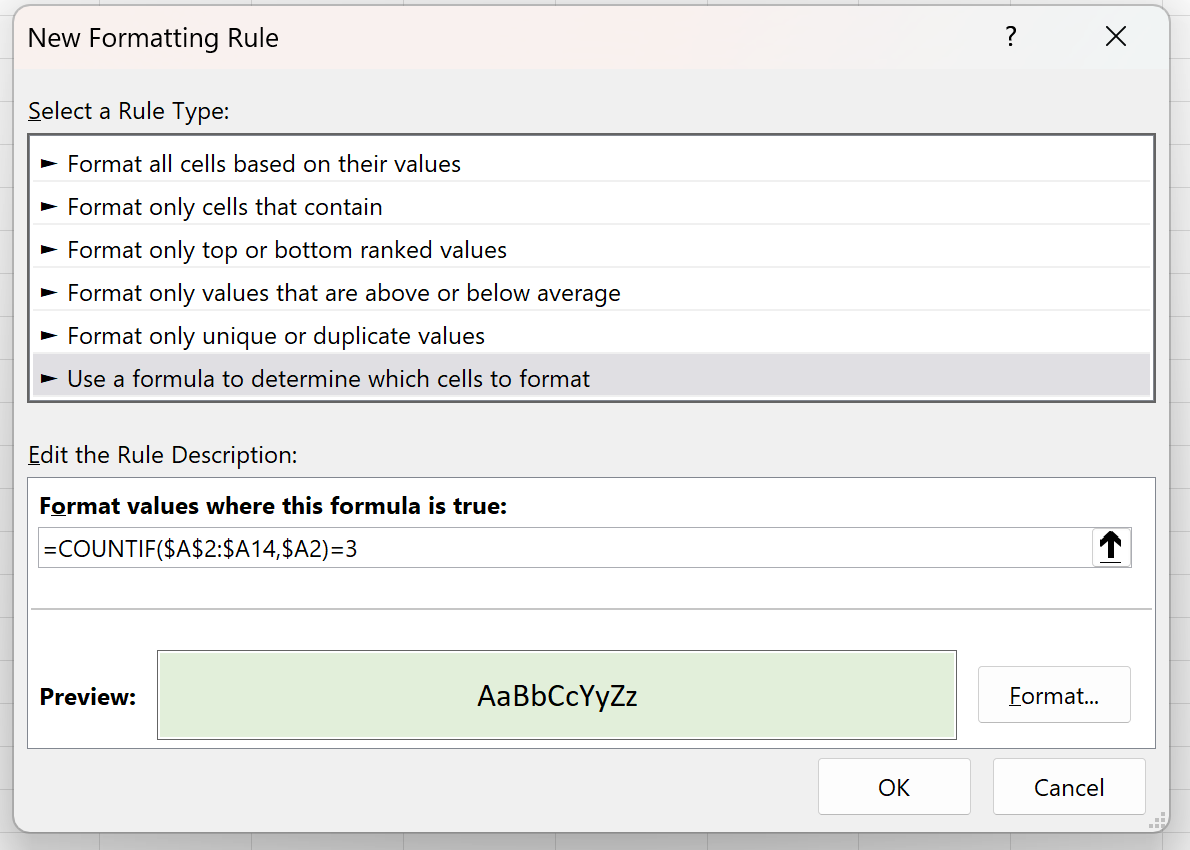
마지막으로 확인 을 클릭합니다.
이제 3번 나타나는 각 팀 이름이 강조 표시됩니다.
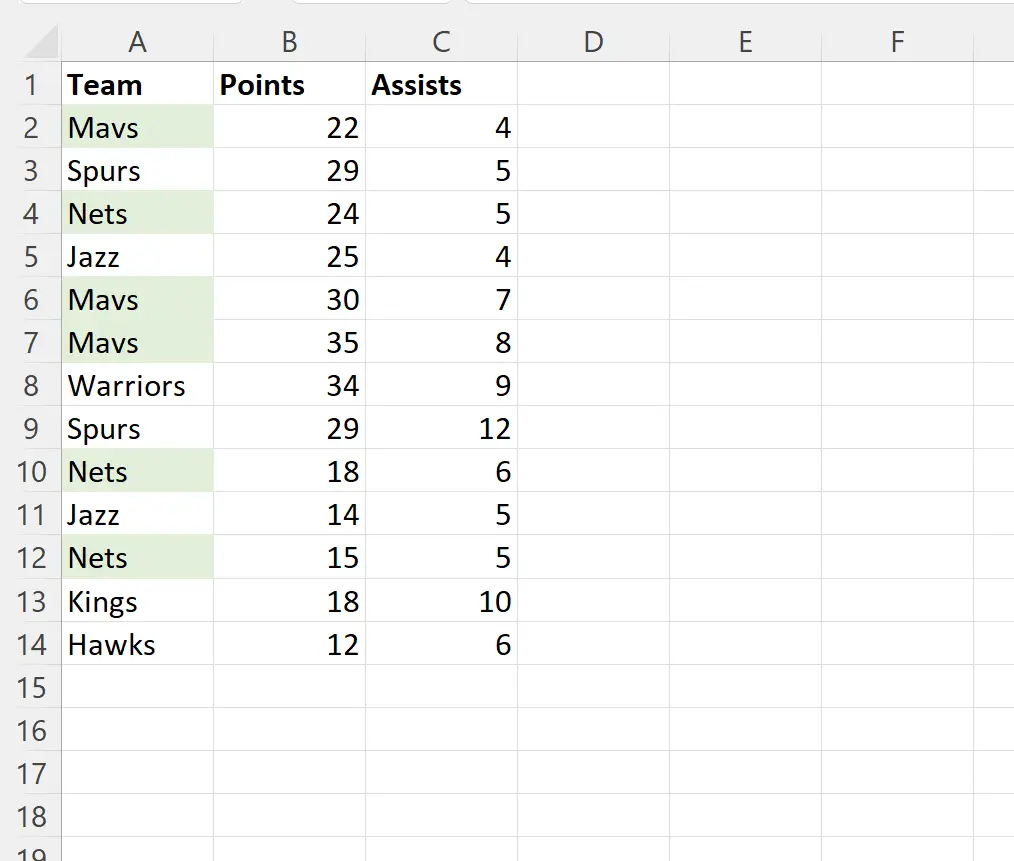
이 특정 데이터세트에서는 팀 이름 “Mavs”와 “Nets”가 모두 3번 나타나므로 이러한 각 팀 이름은 강조 표시되고 다른 모든 팀 이름은 그대로 유지됩니다.
3번 나타나는 각 팀의 전체 행을 강조 표시하려면 조건부 서식 아이콘을 클릭하고 새 규칙을 입력하기 전에 A2:C14 셀 범위를 강조 표시하면 됩니다.
이렇게 하면 3번 나타나는 각 팀의 전체 행에 조건부 서식을 적용할 수 있습니다.
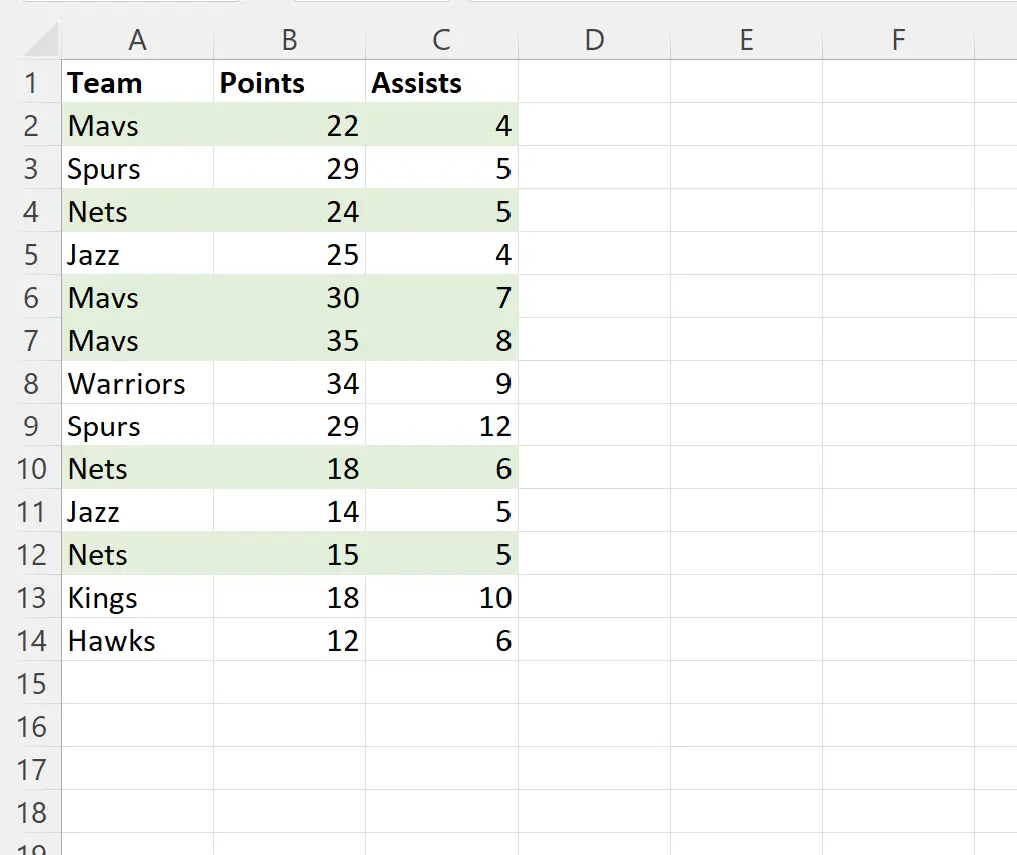
참고 : 이 예에서는 셀의 조건부 서식에 연한 녹색 채우기를 사용하도록 선택했지만 원하는 채우기 색상을 선택할 수 있습니다.
추가 리소스
다음 자습서에서는 Excel에서 다른 일반적인 작업을 수행하는 방법을 설명합니다.
Excel: 각 행의 최대값을 강조 표시하는 방법
Excel: 목록에 값이 있는 경우 셀을 강조 표시하는 방법
Excel: 셀 값을 기준으로 전체 행을 강조 표시하는 방법